
Lỗi #N/A trong Excle? Lỗi #N/A trong hàm VLOOKUP VÀ HLOOKUP
Lỗi #N/A trong excel là vấn nạn của nhiều người dùng Excel, quan trọng là làm thế nào để sửa lỗi, đặc biệt là khi sử dụng hàm VLOOKUP hoặc HLOOKUP.
1/ Ý nghĩa của lỗi #N/A
Trong tiếng Anh, N/A là viết tắt của “No Answer” hoặc “Not Available” hoặc “Not Applicable”, có nghĩa là không có câu trả lời hoặc không tồn tại câu trả lời phù hợp hoặc không thể áp dụng để tìm câu trả lời. Do đó, lỗi #N/A khi qua công thức excel không thể tìm được giá trị tương thích.
Đặc biệt, lỗi này thường xảy ra khi sử dụng hàm VLOOKUP và hàm HLOOKUP vì Excel không thể xác định giá trị theo yêu cầu tìm kiếm. Tiếp theo đây, chúng ta sẽ đi sâu vào xử lý lỗi #N/A khi sử dụng hai hàm này.
2/ Cách khắc phục lỗi #N/A
Trường hợp 1: Lỗi xảy ra vì vấn đề ở vùng tìm kiếm.
Vùng tìm kiếm có 2 vấn đề chính: một là bạn chưa cố định vùng tìm kếm, hai là giới hạn vùng tìm kiếm chưa đủ rộng.
Giải pháp đơn giản là giới hạn lại vùng tìm kiếm và cố địng vùng tìm kiếm bằng ký tự “$”
Trường hợp 2: Lỗi xảy ra khi kết hợp hàm VLOOKUP/HLOOKUP với hàm LEFT, RIGHT hoặc MID.
Cùng theo dõi ví dụ sau đây:
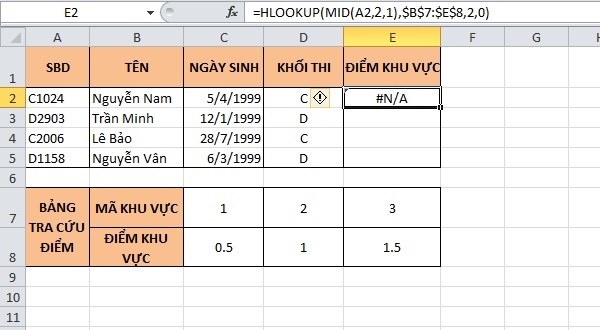
Ta cần dùng HLOOKUP để dò TÊN NGÀNH theo MÃ NGÀNH cho trước:
- Điều kiện tìm kiếm: chỉ ra ký tự đứng thứ 2 bằng hàm MID
- Vùng tìm kiếm: đã cố định toàn bộ bảng tra cứu điểm
- Số thứ tự của dòng chứa giá trị đang tìm: dòng thứ 2 của bảng tra cứu điểm
Cú pháp hàm đã hoàn toàn chuẩn xác, tuy vậy vẫn bị báo lỗi khiến người dùng vô cùng khó chịu.
Nguyên nhân ở đây do sự khó nhận diện chữ và con số của excel, định dạng kết quả của hàm MID (hay LEFT hoặc RIGHT) luôn là văn bản, nhưng khu vực tìm kiếm chỉ đưa kết quả là con số.
Giải pháp trong trường hợp này cần chuyển đổi kết quả của MID thành con số, nên chúng ta dùng hàm VALUE để sửa lỗi này như sau:
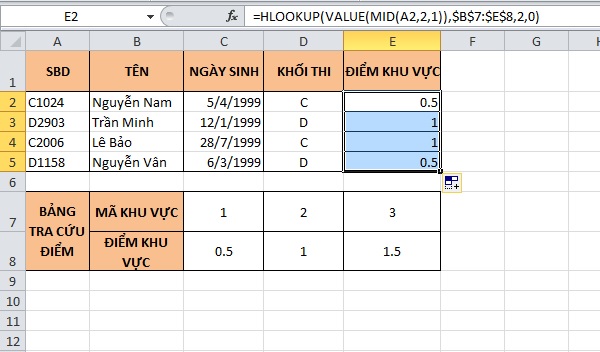
Trường hợp 3: Hạn chế khu vực tìm kiếm của hàm VLOOKUP và HLOOKUP
Hàm VLOOKUP và HLOOKUP chỉ có thể tìm kiếm theo cột hoặc theo hàng, nếu xét khu vực tìm kiếm là cả một bảng sẽ gây ra lỗi. Lợi thế tìm kiếm đa vị trí là của hàm MATCH, nhưng không đa dạng được yêu cầu. Vậy nên chúng ta có thể kết hợp hàm INDEX và hàm MATCH thay thế cho hàm VLOOKUP hay HLOOKUP.
Lợi thế của sự kết hợp hai hàm này được giải thích cụ thể tại đây.
Tác giả: dtnguyen (Nguyễn Đức Thanh)
Khóa học mới xuất bản












